iPhoneの文字変換で変換候補を表示する裏ワザ
Posted at May 13,2022 11:55 PM
Tag:[]
Tag:[]
iPhoneの文字変換で変換候補を表示する裏ワザを紹介します。
1.はじめに
iPhoneの文字変換で変換候補を表示する場合、右側のアイコンをタップしていると思います。
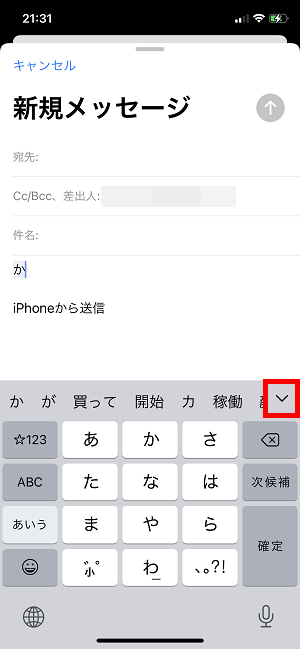
実は変換候補を表示するもうひとつの方法があります。
労力はこれと大して変わりませんが、知っているとちょっと自慢できるかもしれません。
2.変換候補を表示する
まず任意の文字を入力して変換候補を表示します。
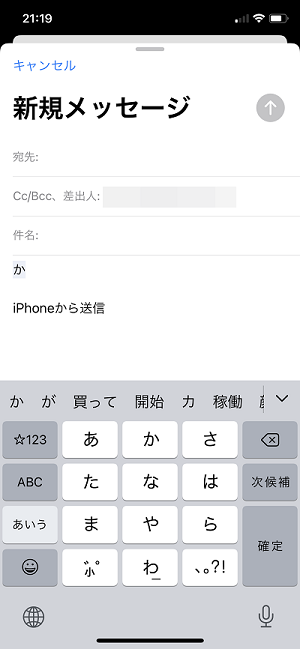
変換候補の任意の部分を長押しします。
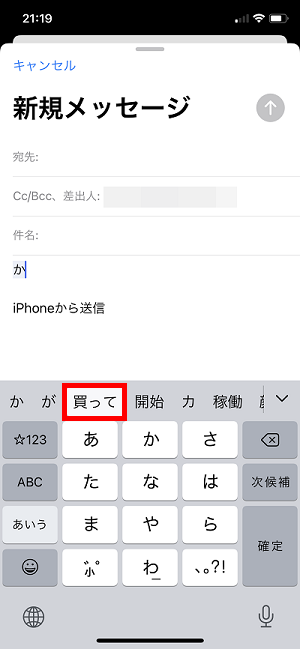
長押した状態で、そのまま下にスライドすると変換候補が表示されます。
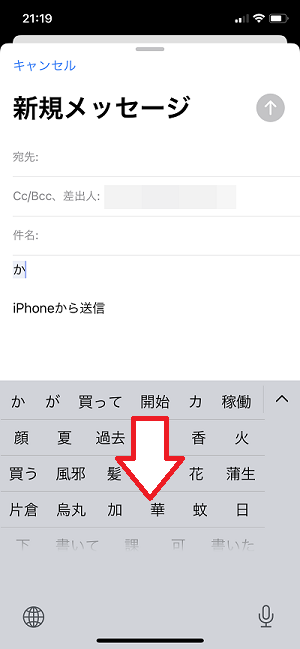
あとはこれまでと同様、スクロールで変換候補を探します。
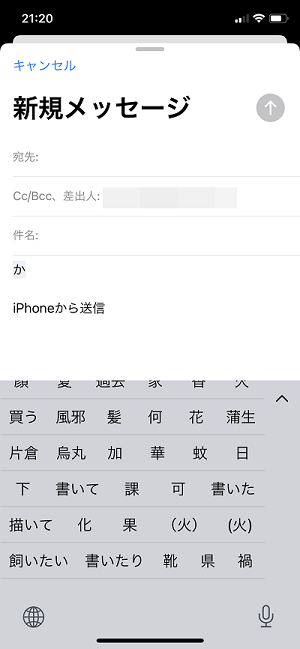
Posted by yujiro このページの先頭に戻る
- iPhoneのsafariで日本語に翻訳する方法
- 4xCameraMakerを使って一人で多重録音する方法
- iPhoneやAndroidスマホをPCのウェブカメラにする方法
- iPhoneでセルフタイマーを利用する方法
- 白ロム端末でWiMAXを利用する方法
- iPhoneをPCに接続して「このデバイス上に新しい画像とビデオが見つかりませんでした。」と表示された場合の対処
- iPhoneのボイスメモを大音量で聴く方法
- iPhoneの送信メールで「iPhoneから送信」という文字を消す方法
- iPhoneでフリック入力のみにする方法
- iPhoneからWindowsへの画像コピーで「エラー0x80030001:要求された操作を実行できません。」となる場合の対処
- iPhoneでゴミ箱に移動したメールを元に戻す方法
- iPhoneで「ズームオン」が表示される問題の対処
- iPhoneのアプリ切り替え画面で履歴を表示させない方法
- iPhoneの写真フォルダがバラバラになる件の対処
- iPhoneでYouTubeと同時に他のアプリを実行する方法
トラックバックURL
コメントする
greeting

